Boekje scannen
Deze modus stelt u in staat originelen zo te scannen dat de pagina's na te zijn afgedrukt kunnen worden gebruikt om een boekje te maken. Geef de Boekje-modus aan wanneer u de gescande gegevens afdrukt. (Zie "Boekjemodus" en "Perfect Binding.")
BELANGRIJK |
Deze modus is alleen beschikbaar voor het opslaan van bestanden in een postbus. |
1.
Druk op  → [Scannen en opslaan] → [Postbus].
→ [Scannen en opslaan] → [Postbus].
 → [Scannen en opslaan] → [Postbus].
→ [Scannen en opslaan] → [Postbus].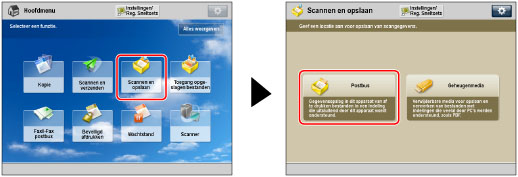
2.
Selecteer het gewenste postvak → druk op [Scannen].
/b_ssave_010_01_b_C.jpg)
3.
Druk op [Opties] → [Boekje scan].
/b_ssave_039_02_c_C.jpg)
4.
Selecteer het gewenste scanformaat voor het boekje.
/b_ssave_039_02_d_C.jpg)
Als u een dubbelzijdig origineel plaatst, druk op [2-Zijdig origineel] → selecteer het type dubbelzijdig origineel → druk op [OK].
[Type boek]: | De voor- en achterzijden van het origineel hebben dezelfde boven-onder oriëntatie. |
[Type kalender]: | De voor- en achterzijde van het origineel hebben een wisselende boven-onder oriëntatie. |
Om het origineelformaat op te geven, drukt u op [Wijzigen] voor <Origineelformaat> → selecteer het formaat → druk op [OK].
Om het lay-outformaat van het boekje te wijzigen, drukt u op [Wijzigen] voor <Layoutformaat> → selecteer het lay-outformaat → druk op [OK].
N.B. |
U kunt [2-Zijdig origineel] niet selecteren als A6R het geselecteerde origineelformaat is. De machine selecteert op basis van het geselecteerde lay-outformaat automatisch het zoompercentage. |
5.
Druk op [OK] → [Sluiten].
BELANGRIJK |
Originelen moeten allemaal hetzelfde formaat hebben. |
N.B. |
Plaats originelen met een verticale oriëntatie (portret) in verticale richting. Als deze originelen horizontaal worden geplaatst, worden de even genummerde pagina's ondersteboven afgedrukt. |